Verificação do status do VBS no Windows 11
Você pode usar várias maneiras para verificar o status da Segurança Baseada em Virtualização (VBS) no Windows 11:
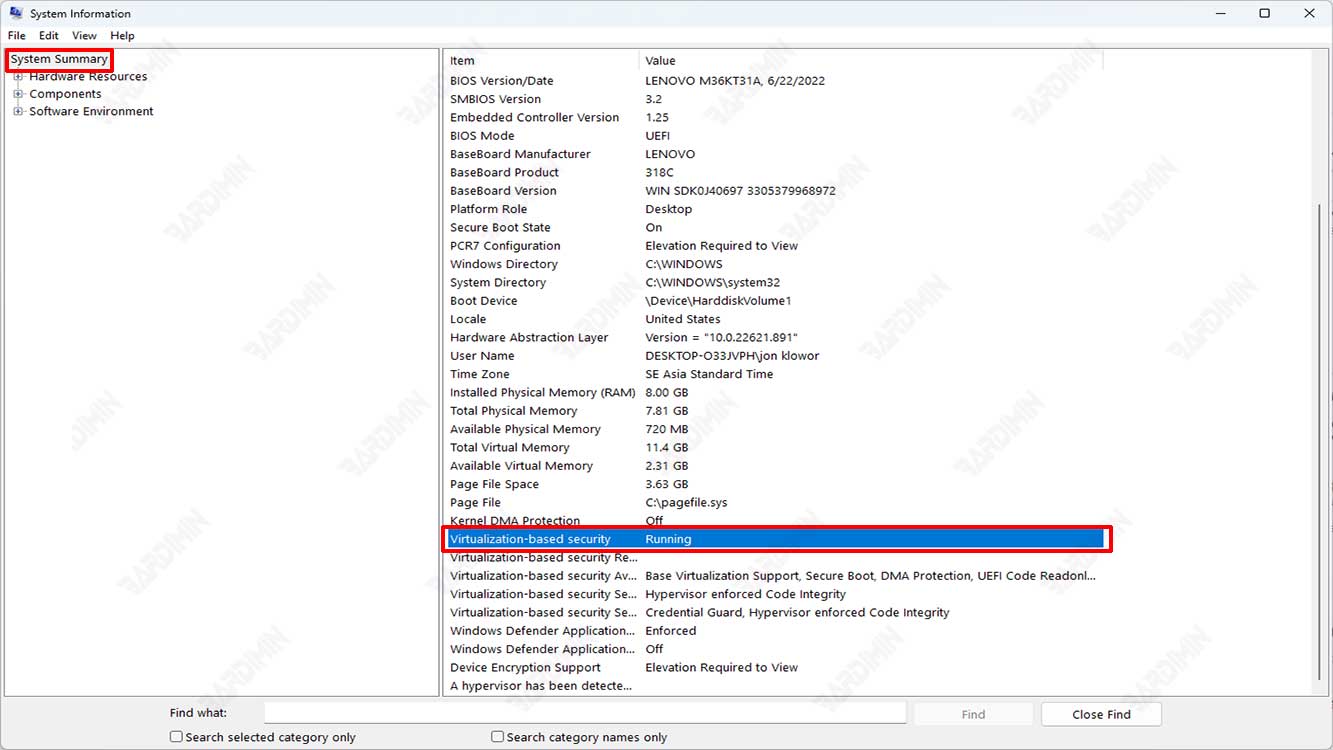
Outros artigos interessantes
1. Por meio do menu Informações do sistema:
- Abra o menu Iniciar e digite “System Information” no campo de pesquisa e, em seguida, clique no aplicativo Informações do sistema que aparece nos resultados da pesquisa.
- Na janela Informações do sistema, clique na categoria Resumo do sistema, no lado esquerdo da janela.
- Na parte direita da janela, verifique se há informações “Virtualization-based security” e se o status está listado como “Running” ou “Not running”.
2. Via prompt de comando:
- Abra o Prompt de Comando digitando “cmd” no campo de pesquisa Iniciar e, em seguida, clique com o botão direito do mouse no aplicativo Prompt de Comando e selecione “Run as administrator“.
- Digite esse comando e pressione Enter no teclado.
systeminfo
- Localize a seção “Virtualization-based security enabled” no resultado da saída do comando. Se o status for “Yes”, o VBS foi ativado.
3. Por meio do PowerShell:
- Abra o PowerShell digitando “PowerShell” no campo de pesquisa Iniciar e, em seguida, clique com o botão direito do mouse no aplicativo PowerShell e selecione “Executar como administrador”.
- Digite o seguinte comando e pressione Enter no teclado.
Get-CimInstance -ClassName <strong>“Win32_DeviceGuard”</strong> | Select-Object SecurityServicesRunning
- Se os resultados da saída do comando mostrarem o valor “CredentialGuard, DeviceGuard, VirtualSecureMode”, isso significa que o VBS foi ativado
Como desativar o VBS no Windows 11
A Segurança Baseada em Virtualização (VBS) pode ser desativada no Windows 11 por meio das configurações de segurança do Windows. Veja a seguir as etapas para desativar o VBS no Windows 11:
- Abra o “Settings” pressionando a tecla do teclado (WIN + I) no teclado.
- Selecione “Privacy & Security > Windows Security”.
- No painel direito, clique no botão “Open Windows Security”.

- Na nova janela que se abre, selecione “Device Security”.
- Em seguida, no painel direito, clique no link “Core isolation details” no “Isolamento do núcleo”.
- Em seguida, na seção “Memory integrity”, deslize o botão do interruptor para a esquerda para desligá-lo.

- Depois de desativá-lo, poderá ser exibida uma mensagem de aviso de que a desativação do VBS pode afetar a segurança do sistema.
- Reinicie o sistema para ativar as alterações.
Como desativar o VBS no Windows 11 com o prompt de comando
- Abra o Prompt de Comando digitando “cmd” no campo de pesquisa Iniciar e, em seguida, clique com o botão direito do mouse no aplicativo Prompt de Comando e selecione “Run as administrator“.
- Digite o seguinte comando e pressione Enter no teclado.
bcdedit /set hypervisorlaunchtype off
Como desativar o VBS no Windows 11 por meio do Editor de Política de Grupo
- Pressione a tecla do teclado (Win + R) e digite “gpedit.msc”. Em seguida, clique no botão OK para abrir o Group Policy Editor.
- Em seguida, navegue até “Local Computer Policy > Computer Configuration > Administrative Templates > System > Device Guard”.

- No painel direito, clique duas vezes em “Turn On Virtualization Based Security”.
- Em seguida, na caixa de diálogo, selecione “Disabled” para desativar.
- Clique no botão OK para salvar as alterações.
- Reinicie o computador.

